Slik kobler du et Bluetooth-tastatur til Kindle Fire HD
Mobil Kindle Maskinvare Amazon / / March 17, 2020
Sist oppdatert den

Kindle Fire HD støtter Bluetooth slik at du kan koble til et tastatur for å gjøre det enklere å skrive enn på skjermen. Slik kobler du til et Bluetooth-tastatur.
Kindle Fire HD støtter Bluetooth slik at du kan koble til et tastatur for å gjøre skriving mye enklere enn alternativet på skjermen. Slik aktiverer du det ved å koble paret tastaturet til nettbrettet.
Slå på Bluetooth-tastaturet
Først, slå på tastaturet og trykk på Connect-knappen. Hvert tastatur varierer, så sjekk dokumentasjonen hvis du ikke er sikker på hvordan du slår det på.
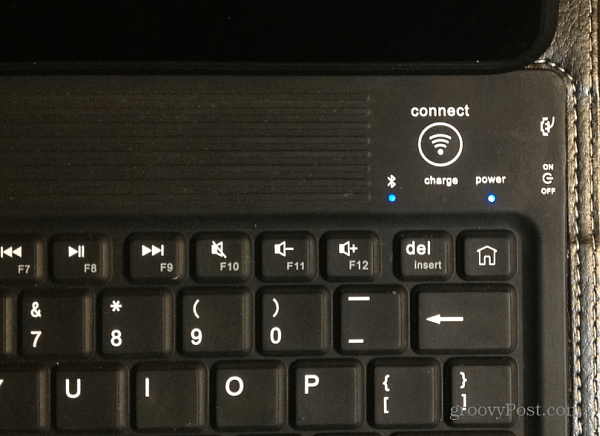
Aktiver Bluetooth på Kindle Fire HD
Sveip fra toppen av skjermen ned og trykk på More-ikonet.
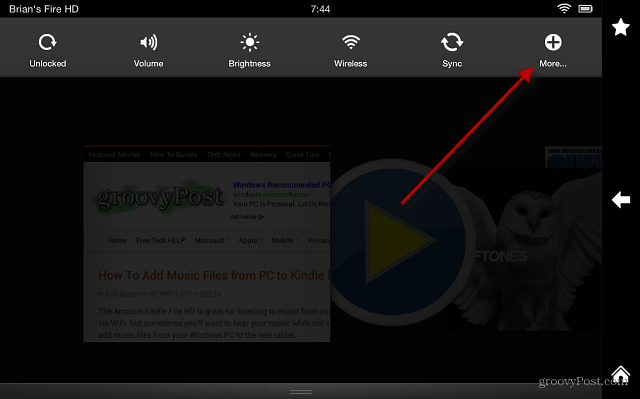
Deretter blar du ned og trykker på Trådløs fra Innstillinger-menyen.
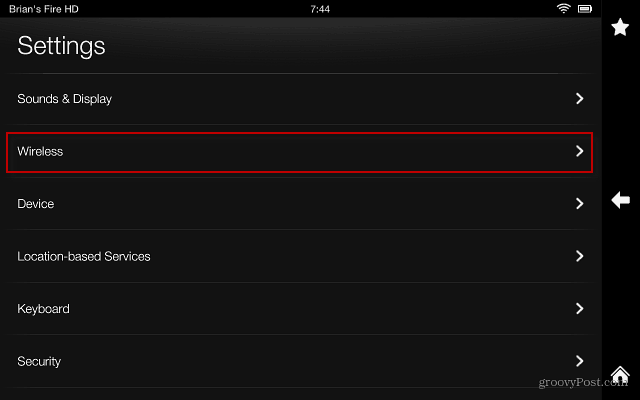
Trykk nå på Bluetooth fra trådløs-menyen.
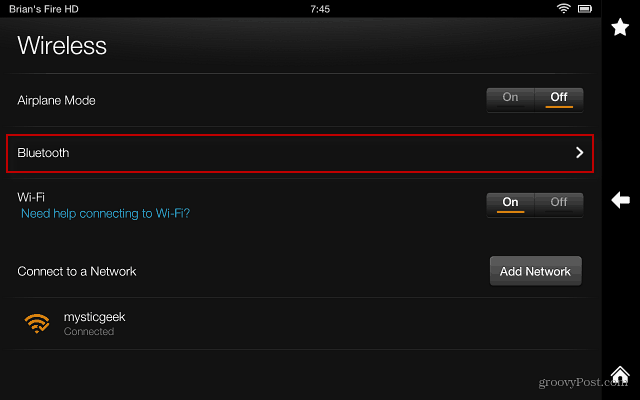
På neste skjermbilde, trykk for å Aktiver Bluetooth, og Kindle Fire HD begynner å søke etter tilgjengelige enheter.
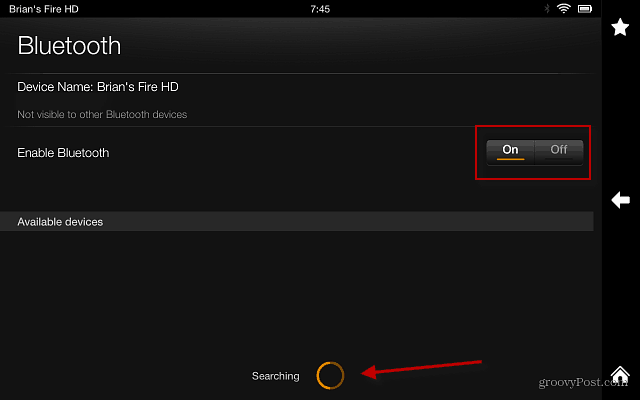
Når tastaturet blir oppdaget vil det bli oppført under Tilgjengelige enheter - trykk på det. Hvis det ikke er funnet, må du kontrollere at tastaturet har strøm og er slått på. Trykk deretter på Søk etter enheter igjen.
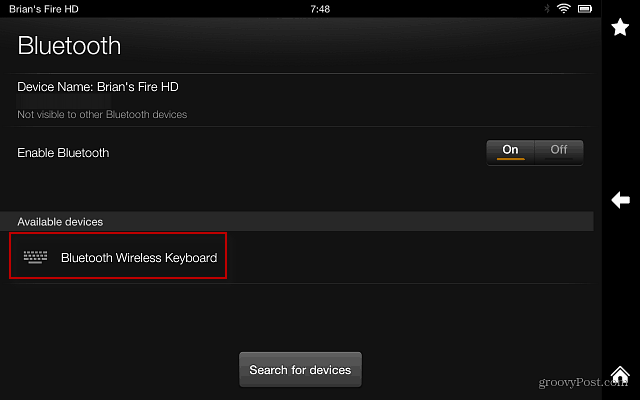
Et parforespørselsskjermbilde kommer med en firesifret kode. Skriv den koden på tastaturet og trykk Enter.
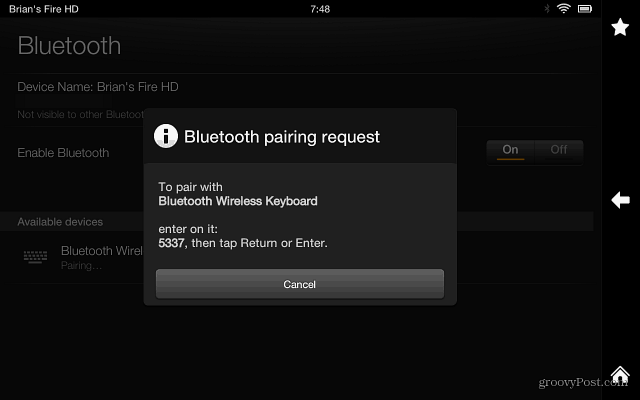
Etter å ha tastet inn koden, vil du se følgende skjermbilde som indikerer at trådløst tastatur er tilkoblet.
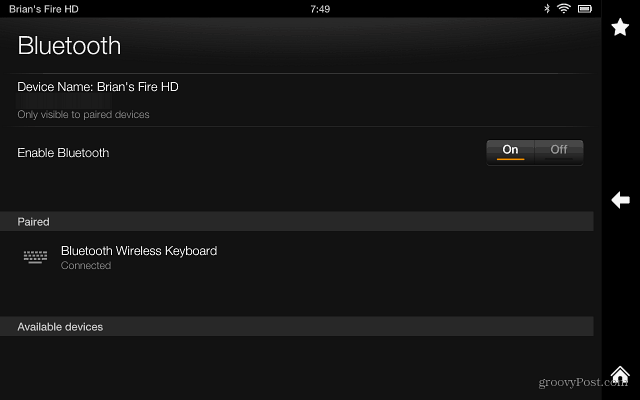
Nå kan du bruke det større fysiske tastaturet ditt i apper som OfficeSuite Pro, e-post, nettleser og hvilken som helst app som krever inntasting av tekst.
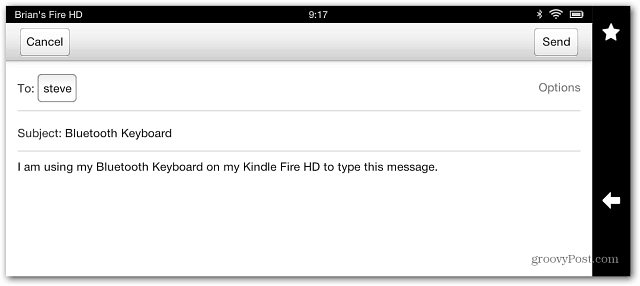
Koble tastaturet fra Kindle Fire HD
For å koble fra tastaturet, gå tilbake til Bluetooth-menyen og trykk på enheten oppført under Sammenkoblet. Trykk deretter OK på bekreftelsesmeldingen for Koble fra.
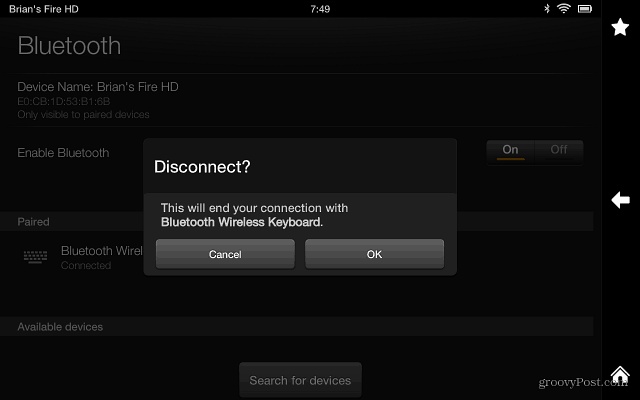
De Kindle Fire HD kjører en sterkt tilpasset versjon av Android 4.0 (Ice Cream Sandwich) som er den primære bruken hvis det brukes til mediekonsum og eBook-leser. Det er også rikelig med produktivitet som kan gjøres på enten 7-tommers eller 8,9-tommers-modeller. Å koble til et trådløst Bluetooth-tastatur gjør det mye enklere å gjøre ting.

